
Raspberry PiのIPアドレスを見つける方法は?
ⓘ Cet article peut avoir été partiellement ou totalement traduit à l'aide d'outils automatiques. Nous nous excusons des erreurs que cela pourrait engendrer.
チュートリアルではRaspberry PiのIPアドレスに接続するように求められることがよくありますが、そのIPアドレスはどのようにして見つけますか?
GUIの有無にかかわらず、3つの方法でRaspberry PiのローカルIPアドレスを見つける方法を見てみましょう。
チュートリアルでRaspberry PiのIPアドレスについて説明する場合、通常はローカルネットワーク内のIPアドレスについて話していることに注意してください。パブリックIPアドレスは、すべてのインターネットでユーザーを識別するために使用され、実際には個人用のマシンではなくモデムに向けられます。myip.comなどのオンラインサイトで簡単に見つけることができます。
必要な装備
このチュートリアルを実行するには、次の資料が必要です。
- ボックスに接続されたRaspberry Pi(イーサネットまたはWifi、重要ではありません)。
- その電源
- OSがインストールされたSDカード
- 少なくとも1つのマウスがPiに接続されている画面、またはコンピューターや外部の電話。
残りについては、Raspberry Piがオンになっていて、ボックスに接続されていると想定しています。
画面に接続されたRaspbianでRaspberry PiのIPを見つける方法。
最初に説明するのは、Raspberry PiがRaspbianで実行され、ディスプレイとマウスが搭載されている場合です。
これは最も単純なケースです。Raspbianメニューバーの右上にあるネットワークアイコンの上にマウスをドラッグするだけで、しばらくするとヘルプバブルが表示されます。IPアドレス!
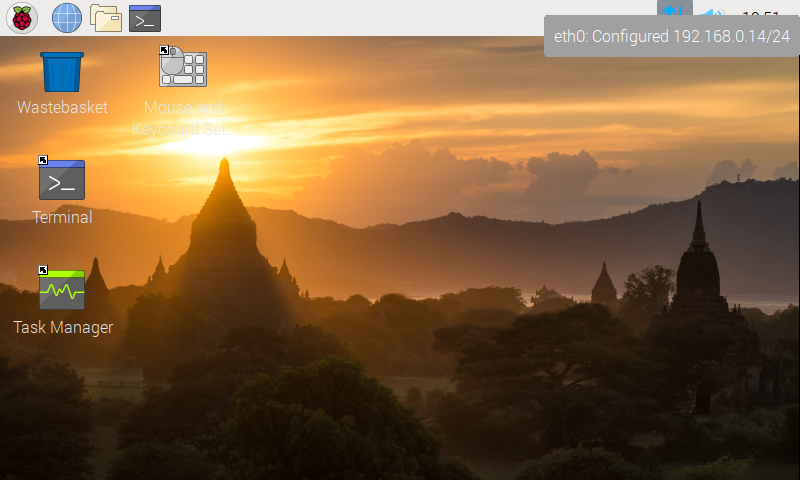
Raspberry Piと互換性のある他のほとんどのオペレーティングシステムでは、比較的同等のテクニックが見つかることに注意してください。したがって、通常、ネットワーク接続専用のシステムの部分でRaspberryのIPを見つけることができます。
詳細については、デスクトップがなく、コマンドラインを備えた画面しかない場合は、Raspberry Piのターミナルで以下のコマンドを入力してIPを見つけることができます。
hostname -Iモデム管理インターフェースを介してIPを見つける方法
Raspberry Piがどのディスプレイにも接続されていない場合は、モデムの管理インターフェイスからIPアドレスを確認できます。
アクセスするには、ブラウザを開き、製造元のドキュメントに記載されているアドレスにアクセスします。一部のアクセスプロバイダーは、箱に貼られたラベルに直接それを書き込みます。
しかし、論文をざっと見る前に、次のアドレスを試してください。http://192.168.0.1、http://192.168.0.254、http://192.168.1.1 そして http://192.168.1.254。
そのうちの1つが管理インターフェースと一致している可能性が高いです。
次に、管理インターフェースにアクセスするために接続する必要があります(魔法はありません。ボックスのラベルを読んで読む必要があります)。
接続すると、管理パネルにページが表示され、モデムに接続されているすべての機器を確認できます。
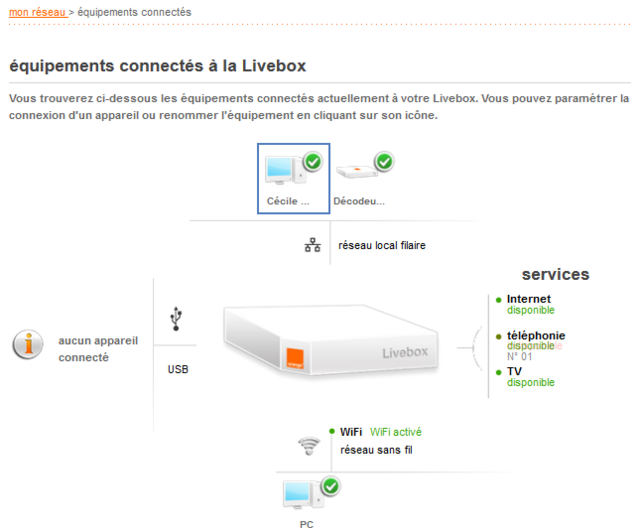
この方法は技術的な観点からは単純ですが、2つの大きな欠点があります。1つ目は、書類を確認するか、ケーブルを掘り下げて識別子を見つける必要があることです。2つ目は、一部のモデムでは機能が正常に機能しないため、周辺機器の半分が表示されないことです。
論文を読む動機がない場合、またはモデムにRaspberry Piが表示されない場合は、代わりに以下の方法をお勧めします。
同じネットワーク上の別のコンピューターからRaspberry PiのIPを検索します。
Raspberry Piにディスプレイがない場合は、同じボックスに接続されている別のコンピューターからそのアドレスを見つけることができます。
これを行うには、Nmapと呼ばれるツールを使用します。これにより、ネットワーク上のマシンとポートの検出に関連する多くのアクションを実行できます。
LinuxにNmapをインストールする
Nmapの利点は、Linux、Windows、Mac OS、さらには「NetworkMapper」アプリケーションを備えたAndroidにもインストールできることです。
LinuxにNmapをインストールするには、これ以上簡単なことはありません。おそらくディストリビューションのリポジトリにあります。リポジトリマネージャーを使用してNmapをインストールしてください。したがって、すべてのDebianデータベース(Debian、Ubuntu、Raspbianなど)では、次のようになります。
sudo apt install nmap -y
WindowsおよびMac OSにNmapをインストールする
WindowsまたはMacへのNmapのインストールはそれほど複雑ではありません。必要なのは、「ダウンロード」セクションのNmap公式Webサイトにアクセスし、システムのバージョンに応じた指示に従ってください。
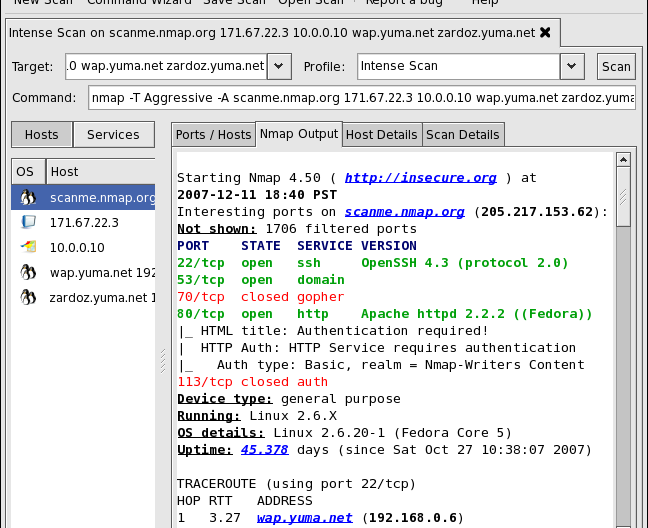
Nmapを使用してRaspberry PiのIPを見つける
Nmapがインストールされたので、ネットワークをスキャンしてRaspberry Piを見つけるだけです。
ただし、その前に、まずRaspberry Piの電源を切り、30秒待ちます。その理由はすぐにわかります。
30秒待った?では、次のコマンドでネットワークをスキャンしましょう。
nmap -sP 192.168.0.1/24
Linuxの場合は端末に直接入力し、WindowsおよびMac OSの場合はZenmapという名前のNmapのグラフィカルインターフェイスを起動し、[コマンド]フィールドにコマンドを入力します。
サービスプロバイダーによっては、使用する必要がある場合があります。192.168.1.1/24 所定の位置に。
このコマンドは、実際には、ネットワークに属するすべてのマシンにPingを送信するようにNmapに要求します。192.168.0.*。
次に、ネットワーク上のすべてのマシンのIPアドレス(および場合によってはホスト名)が返されます。
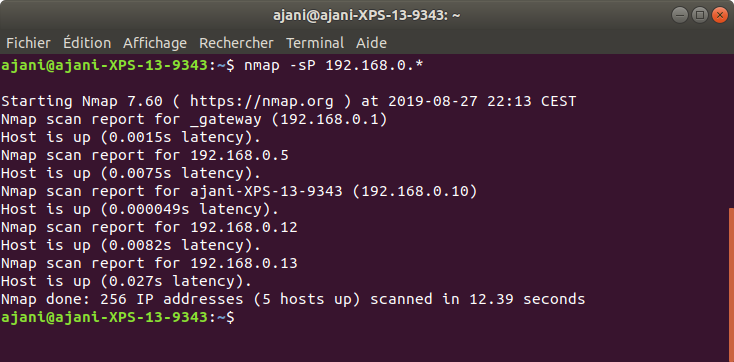
それはいいですが、今どのようにしてRaspberry Piを見つけるのですか?まあそれは非常に簡単です。ネットワークをスキャンする前にRaspberry Piのプラグを抜いていたので、そのIPアドレスはリストに表示されません。
Raspberry Piをオンに戻し、ネットワークに接続されるのを待って、コマンドを再発行します。2つのアドレスリストを比較します。最初のリストになかったIPはRaspberry PiのIPです。
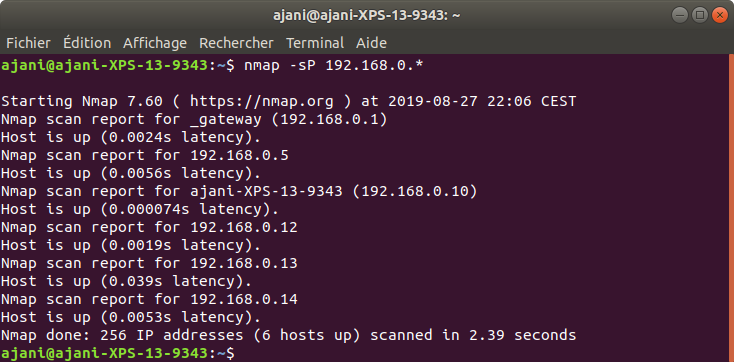
すべて同じであることに注意してください。1つのIPが最初のコマンドに応答しなかったか、別のIPが その間、デバイスはネットワークに接続されました。
この場合、さまざまなIPを試すだけでよく、通常は多くありません。たとえば、アクティブにした場合は、SSHで接続しようとします。
時々あなたは幸運であり、ホスト名(しばしばそれが含まれています) raspberry)はPiのIPにマークされます!
Raspberry PiのIPアドレスを知っているので、それに接続するだけです!
